很多人在使用電腦查詢資料時或是突然看到有趣的畫面時,應該常常都會想要把畫面截取下來存檔並分享給朋友吧!但你知道 Windows 要怎麼快速截圖嗎?今天就想來跟大分享3 種螢幕快速截取畫面的方法~
延伸閱讀:
第一種方法
使用鍵盤上的【Prt Sc Sys Rq】按鍵,按下後再使用貼上就可以看到剛剛截取的螢幕畫面了!如果你發現你的鍵盤沒有這個鍵也不用太擔心,因為有些廠商會標示成 Print Screen,只要按下去也可以完成截圖。
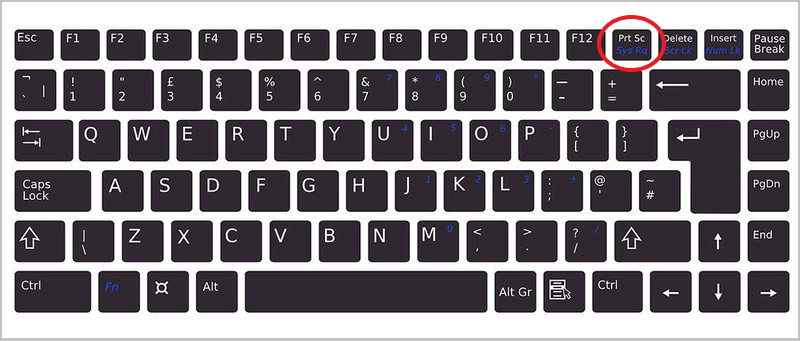
第二種方法
可以直接在〔開始〕中輸入【剪取工具】。
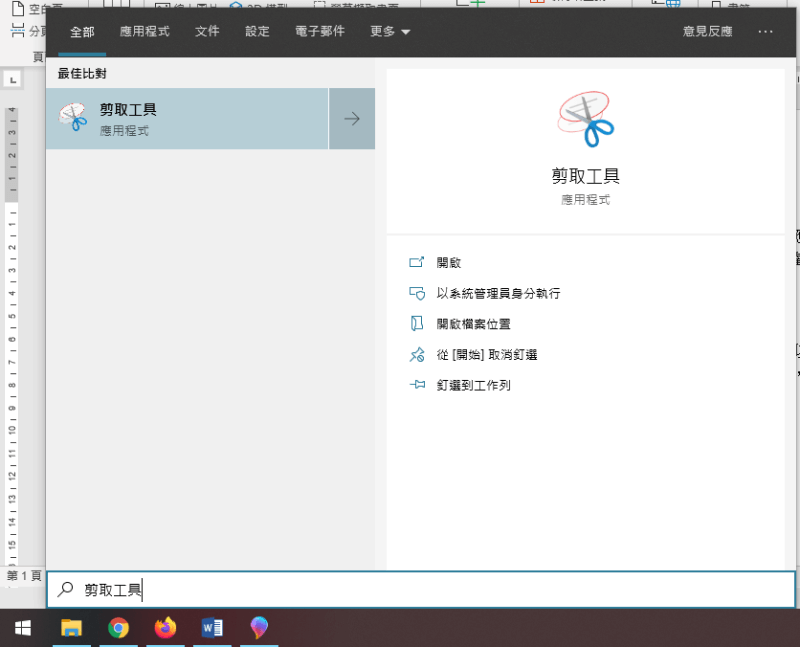
開啟【剪取工具】後點選〔新增〕就可以直接在螢幕上任意截取想要的畫面範圍,而且截取畫面可以直接存成PNG或是JPG等格式。另外【剪取工具】是 Windows內建,因此不需要另外下載。
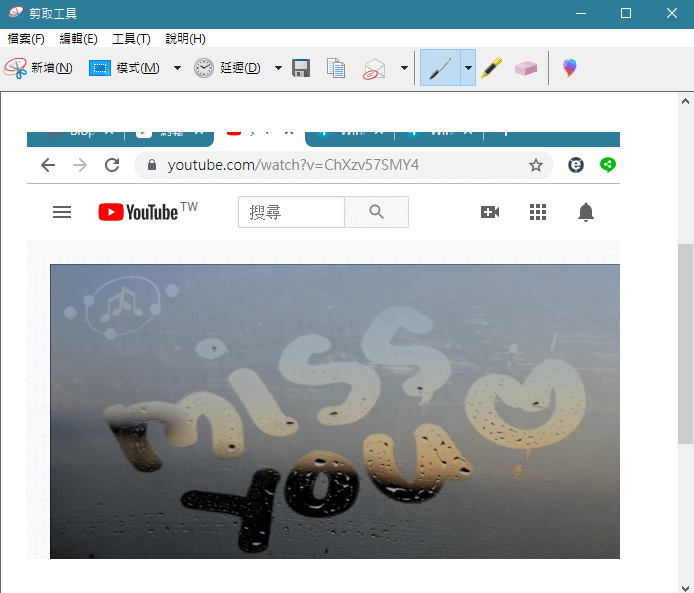
第三種方法
使用【Windows Ink】中的全螢幕剪取。(如果在下方工具列中沒有看到,可以在工具列上點擊右鍵,選擇〔顯示 Windows Ink 工作區按鈕〕,就能在工具列上看到專屬的按鈕。)
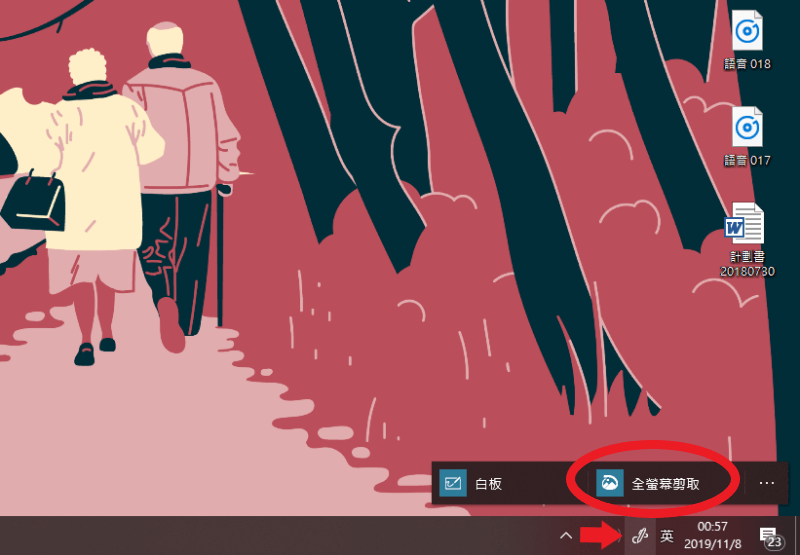
點選後就會直接出現截取螢幕畫面,你可以直接進行簡單的編輯,這也是 Windows 內建,所以也不需要另外下載喔。
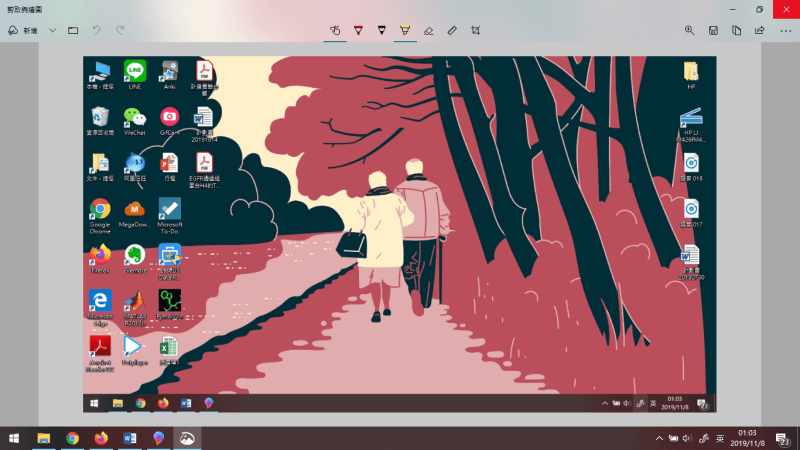
今天跟大家分享的快速截取畫面方法,很方便吧!下次如果看到有趣的畫面,試著截圖分享給朋友看看吧!










